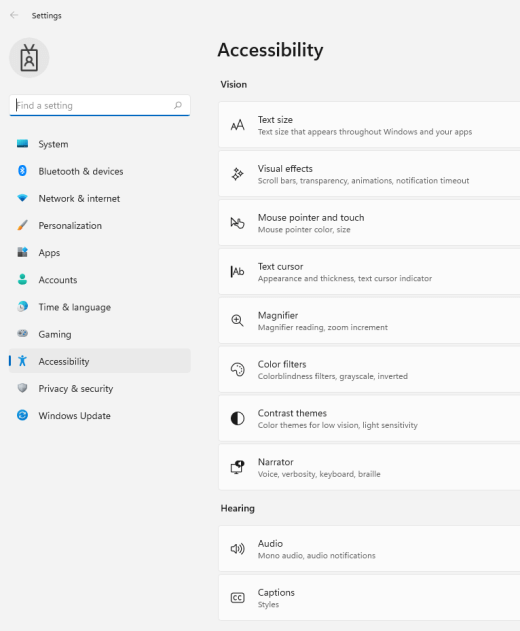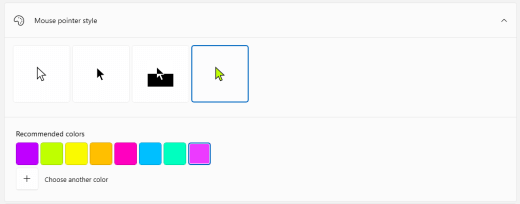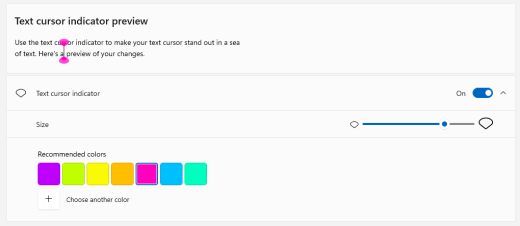Fare veya klavye gibi bilgisayarınızla etkileşime girmek için kullandığınız cihazların kullanımını kolaylaştırmanın pek çok yolu vardır.
Fare kullanımını kolaylaştırma
Farenizi sayısal tuş takımıyla denetleme
-
Bilgisayarınızda Erişilebilirlik ayarlarına gitmek için Windows logo tuşu+U tuşlarına basın veya Başlangıç > Ayarları > Erişilebilirlik'i seçin.
-
Etkileşim'in altında Fare'yi seçin.
-
Fare tuşları anahtarını açın.
Birincil fare düğmesini değiştirme, kaydırma seçeneklerini ayarlama veya işaretçi izlerini görüntüleme
-
Bilgisayarınızda Ayarlar'ı açmak için Windows logo tuşu+I tuşlarına basın veya Ayarlar > Başlat'ı seçin.
-
Bluetooth & cihazları >Fare'yi seçin.
-
Birincil fare düğmesini değiştirmek için Birincil fare düğmesi menüsünü genişletin ve istediğiniz seçeneği belirleyin.
-
Kaydırma seçeneklerini ayarlamak için Kaydırma'nın altında uygun seçenekleri belirleyin.
-
İşaretçinizi taşırken ekranda bir iz görüntülemesini istiyorsanız , Ek fare ayarları'nı seçin, İşaretçi Seçenekleri sekmesini seçin ve İşaretçi izlerini görüntüle onay kutusunu seçin.
-
Fare işaretçinizi kolayca görülebilir hale getirme
Büyüterek veya rengi değiştirerek fare işaretçinizi kolayca görülebilir hale getirin.
-
Bilgisayarınızda Erişilebilirlik ayarlarına gitmek için Windows logo tuşu+U tuşlarına basın veya Başlangıç > Ayarları > Erişilebilirlik'i seçin.
-
Fare işaretçisi ve dokunma'ya tıklayın.
-
Fare işaretçisi'nin altında, fare işaretçiniz istediğiniz boyuta gelene kadar Boyut kaydırıcısını ayarlayın.
-
Fare işaretçisi stili altında, fare işaretçinizin rengini beyaz, siyah, ters çevrilmiş veya parlak önerilen renklerden herhangi birine dönüştürmek için bir seçenek belirleyin. İşaretçi rengini özelleştirmek için Başka bir renk seçin'i seçin.
Metin imlecinizi kolayca görülebilir hale getirme
Windows 11, metin imlecinin kalınlığını değiştirmenize ve daha görünür hale getirmek için renkli bir gösterge eklemenize olanak tanır.
Metin imleci kalınlığını değiştirme
-
Bilgisayarınızda Erişilebilirlik ayarlarına gitmek için Windows logo tuşu+U tuşlarına basın veya Başlangıç > Ayarları > Erişilebilirlik'i seçin.
-
Metin imleci'ni seçin.
-
Metin imleci kalınlığı'nın altında, önizlemedeki kalınlık istediğiniz gibi görünene kadar Metin imleci kalınlığı kaydırıcısını ayarlayın.
Metin imleci göstergesini kullanma
-
Bilgisayarınızda Erişilebilirlik ayarlarına gitmek için Windows logo tuşu+U tuşlarına basın veya Başlangıç > Ayarları > Erişilebilirlik'i seçin.
-
Metin imleci'ni seçin.
-
Metin imleci gösterge anahtarını açın.
-
Boyut kaydırıcısını, önizlemede istediğiniz boyuta gelene kadar ayarlayın.
-
Gösterge rengini değiştirmek için Önerilen renkler menüsünden birini seçin veya Özel bir renk seçmek için Başka bir renk seçin'i seçin.
Klavye kullanımını kolaylaştırma
-
Bilgisayarınızda Erişilebilirlik ayarlarına gitmek için Windows logo tuşu+U tuşlarına basın veya Başlangıç > Ayarları > Erişilebilirlik'i seçin.
-
Klavye'yi seçin ve aşağıdaki seçeneklerden bazılarını deneyin:
-
Fareyi veya başka bir işaret cihazını (oyun çubuğu gibi) kullanarak tuşları seçmek veya ekrandaki tuşlar arasında geçiş yapmak için tek bir anahtar kullanmak için Ekran klavyesi anahtarını açın.
-
Aynı anda iki tuşa basmada sorun yaşıyorsanız Yapışkan tuşlar anahtarını açın. Yapışkan tuşlar, aynı anda bir tuşa birden çok tuş (Ctrl + S gibi) kullanan komutlara basmanıza olanak verir.
-
Caps lock, Num lock veya Scroll lock tuşlarına her bastığınızda ses çalmak için Geçiş tuşları anahtarını açın.
-
Klavyenin kısa veya yinelenen tuş vuruşlarını yoksayabilmesi için klavyenin duyarlılığını ayarlamak için Filtre tuşları anahtarını açın.
-
Erişim tuşları kullanılabilir olduğunda erişim anahtarlarının altını çizmek için Alt Çizgi erişim tuşları anahtarını açın.
-
Ekran alıntısını açmak için Ekran alıntısı düğmesini açmak için Ekranı Yazdır düğmesini açın ve Prt Scr düğmesini kullanarak ekran alıntısını açın.
İpucu: Ayrıca Windows Konuşma Tanıma'Windows kullanarak bilgisayarınızı yalnızca sesinizle denetleyebilirsiniz. Daha fazla bilgi için bkz. Windows'da ses tanımayı kullanma.
Fare kullanımını kolaylaştırma
Fare ayarlarına erişmek için Başlangıç düğmesini seçin, ardından Ayarlar > Erişim Kolaylığı > Fare seçeneğini belirleyin.
-
Farenizi sayısal tuş takımı kullanarak denetlemek istiyorsanız Farenizi tuş takımı ile denetleme altındaki iki durumlu düğmeyi açın.
-
Farenizin birincil düğmesinin hangi tarafta olduğunu değiştirmek, kaydırma seçeneklerini ayarlamak ve daha fazlası için Diğer fare seçeneklerini değiştirme'yi seçin.
-
İşaretçinizin onu hareket ettirirken ekranda bir iz görüntülemesini istiyorsanız Ek fare seçenekleri'ni belirleyin ve İşaretçi Seçenekleri'nde bulunan İşaretçi izlerini görüntüle yanındaki kutuyu işaretleyin.
Fare işaretçinizi kolayca görülebilir hale getirme
Büyüterek veya rengi değiştirerek fare işaretçinizi kolayca görülebilir hale getirin.
-
Başlangıç > Ayarları > Erişim Kolaylığı > Fare işaretçisini seçin.
-
Fare işaretçiniz istediğiniz boyuta gelene kadar İşaretçi boyutunu değiştirme altındaki kaydırıcıyı ayarlayın.
-
Fare işaretçinizin rengini beyaza, siyaha, tersine veya önerilen parlak renklerden herhangi birine döndürebilirsiniz. Renk tekerleğinden herhangi bir renk seçmek için Bir müşteri işaretçisi rengi seçin öğesini seçin.
Metin imlecinizi kolayca görülebilir hale getirme
Windows 10, daha görünür hale getirmek için metin imlecinin kalınlığını değiştirmenize ve renkli bir gösterge eklemenize olanak tanır.
Metin imleci kalınlığını değiştirme
-
Başlangıç > Ayarları > Erişim Kolaylığı> Metinimleci'ni seçin.
-
Önizlemede istediğiniz gibi görünene kadar Metin imleci kalınlığını değiştirme kaydırıcısını ayarlayın.
Metin imleci göstergesini kullanma
-
Başlangıç > Ayarları > Erişim Kolaylığı> Metinimleci'ni seçin.
-
Metin imleci göstergesini aç’ı seçin.
-
Önizlemede istediğiniz gibi görünene kadar Metin imleci göstergesi boyutunu değiştirme kaydırıcısını ayarlayın.
-
Önerilen metin imleci göstergesi renkleri’nden birini seçin ya da kendi renginizi seçmek üzere Özel bir renk seç’i seçin.
Klavye kullanımını kolaylaştırma
Klavyenizin kullanımını kolaylaştırmak istiyorsanız, aşağıdaki Klavye ayarları'nı seçin veya Başlangıç düğmesini seçin, ardından Ayarlar > Erişim Kolaylığı > Klavye'yi seçin ve şu seçeneklerden bazılarını deneyin:
-
Fare veya başka bir işaret cihazı (oyun çubuğu gibi) kullanarak tuşları seçmek ya da tek bir anahtarı kullanarak ekrandaki tuşlar arasında geçiş yapmak için Ekran Klavyesi'ni kullanma altındaki iki durumlu düğmeyi açın.
-
Aynı anda iki tuşa basarken sorun yaşıyorsanız Yapışkan Tuşlar altındaki iki durumlu düğmeyi açın. Yapışkan Tuşlar, bir seferde bir tuş olmak üzere birden fazla tuş (Ctrl + S) kullanılan komutlara basmanızı sağlar.
-
Caps Lock, Num Lock veya Scroll Lock tuşlarına her bastığınızda bir ses çalması için Geçiş Tuşları altındaki iki durumlu düğmeyi açın.
-
Klavyenin kısa veya yinelenen tuş vuruşlarını yok sayabilmesi için klavyenin hassasiyetini ayarlamak üzere Filtre Tuşları altındaki iki durumlu düğmeyi açın.
-
Erişim tuşları kullanılabilir olduğunda altını çizmek için Klavye kısayollarının çalışma biçimini değiştir altındaki iki durumlu düğmeyi açın.
-
Ekran alıntısını açmak üzere Prt Scr düğmesini kullanmak için Print Screen kısayolu altındaki iki durumlu düğmeyi açın.
İpucu: Ayrıca Windows Konuşma Tanıma'Windows kullanarak bilgisayarınızı yalnızca sesinizle denetleyebilirsiniz. Daha fazla bilgi için bkz. Windows'da ses tanımayı kullanma.